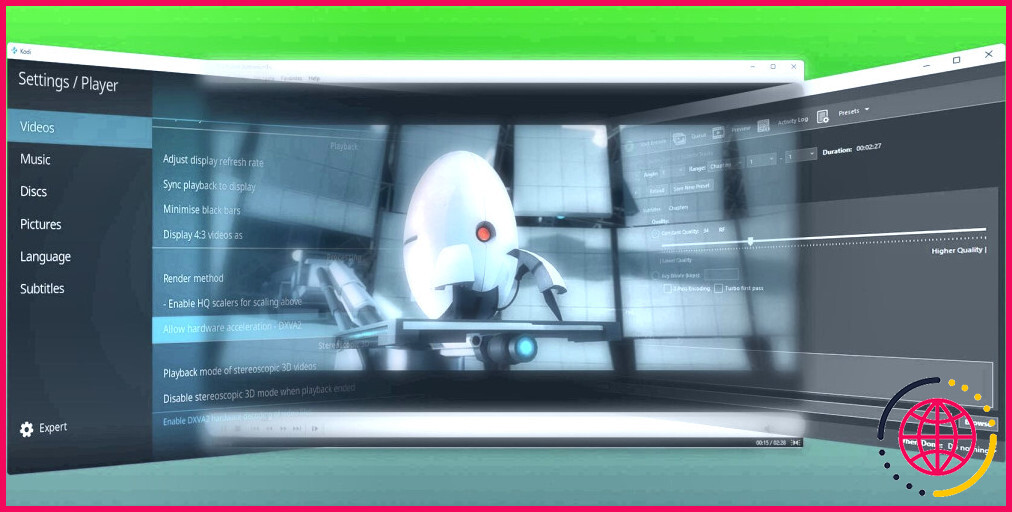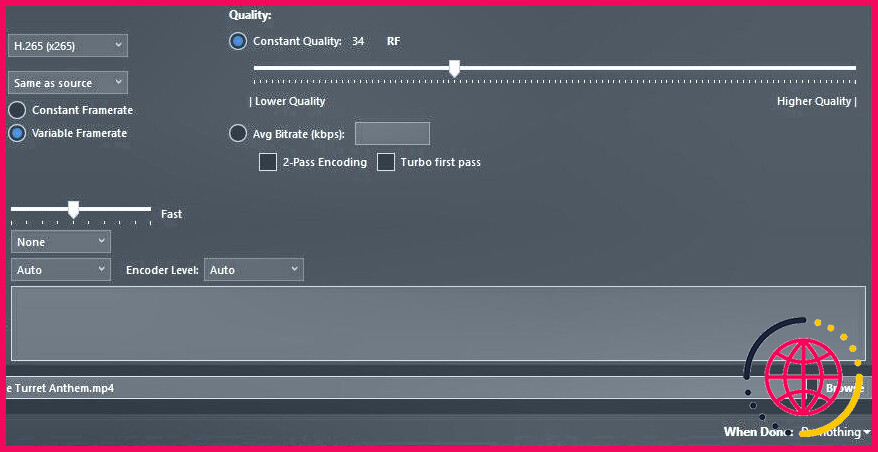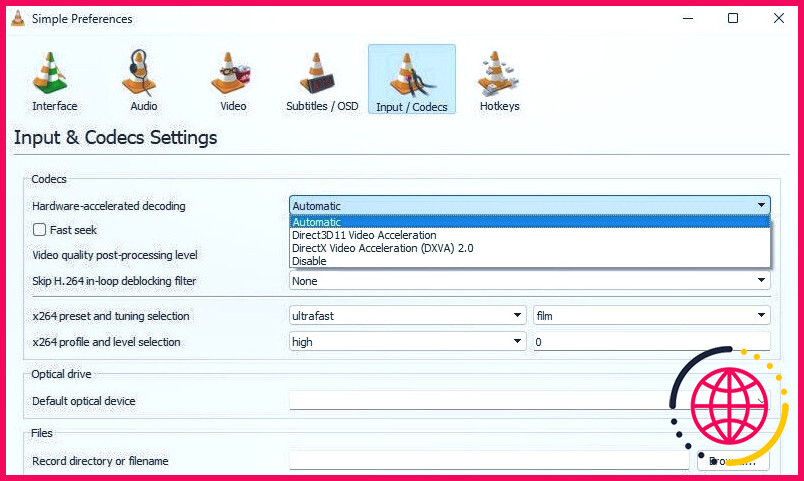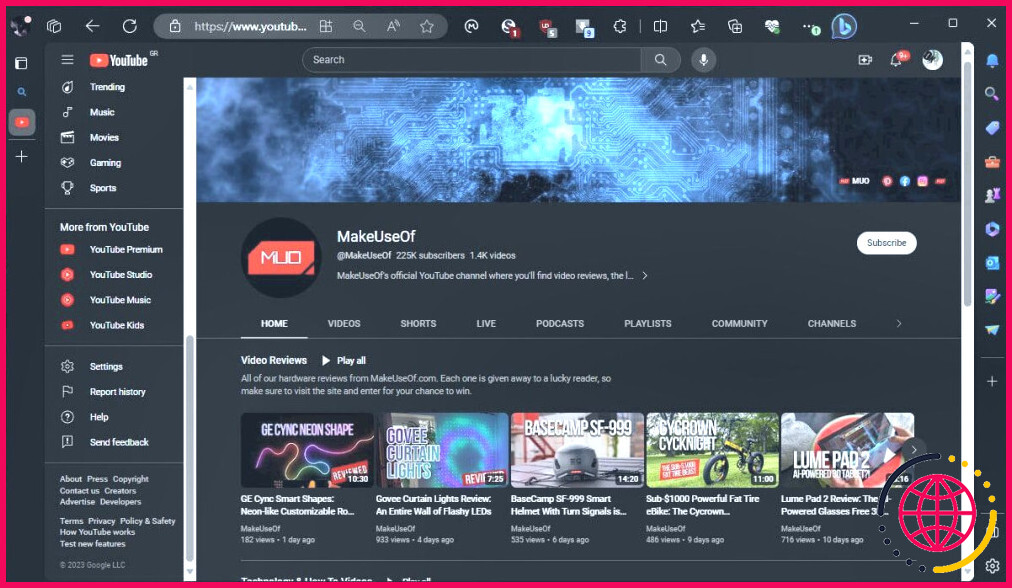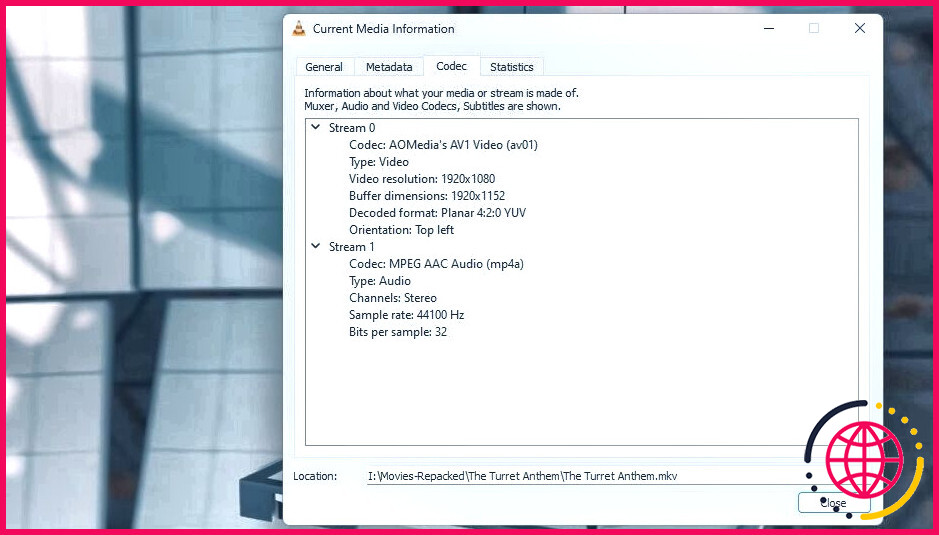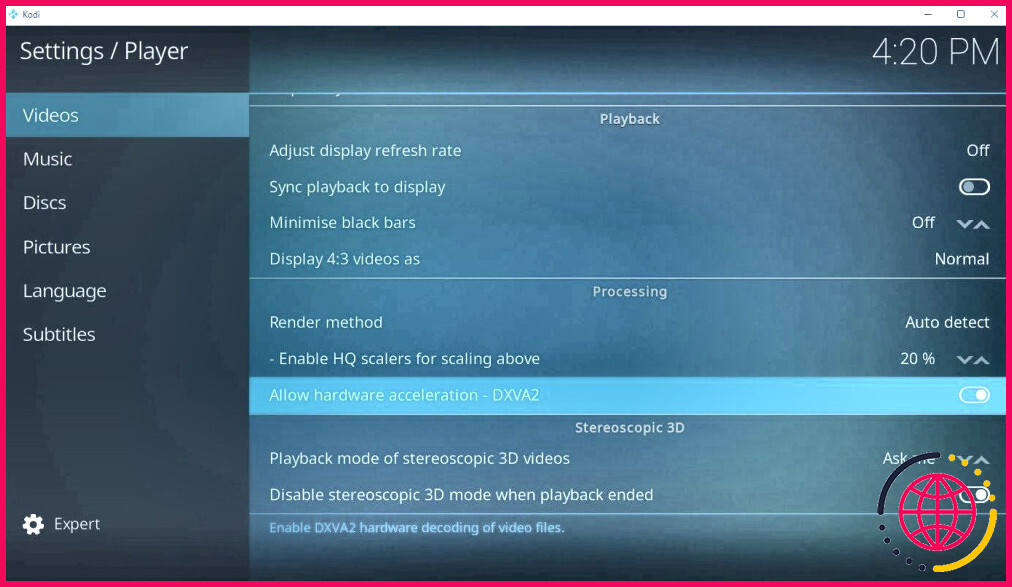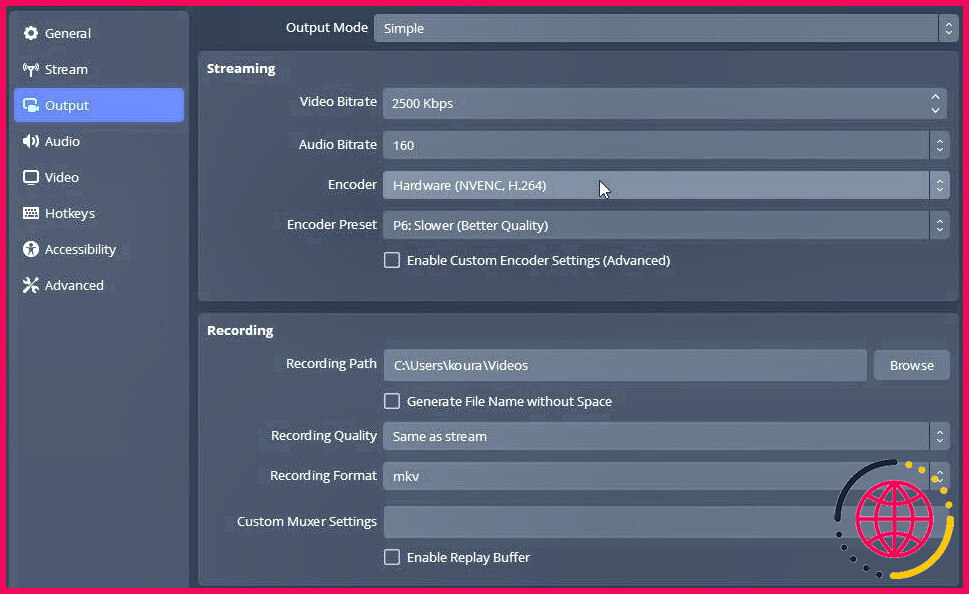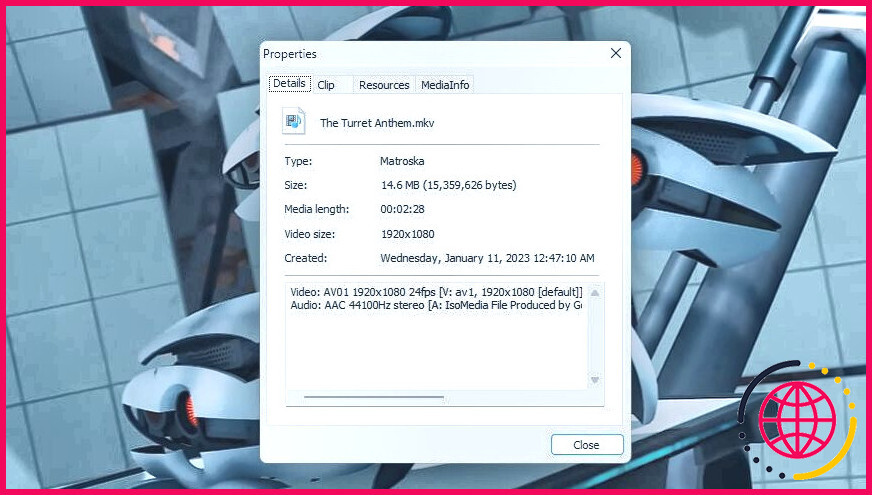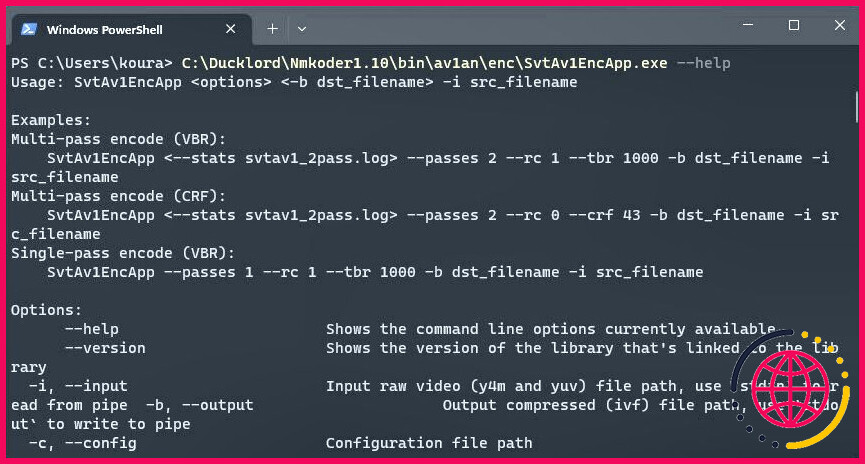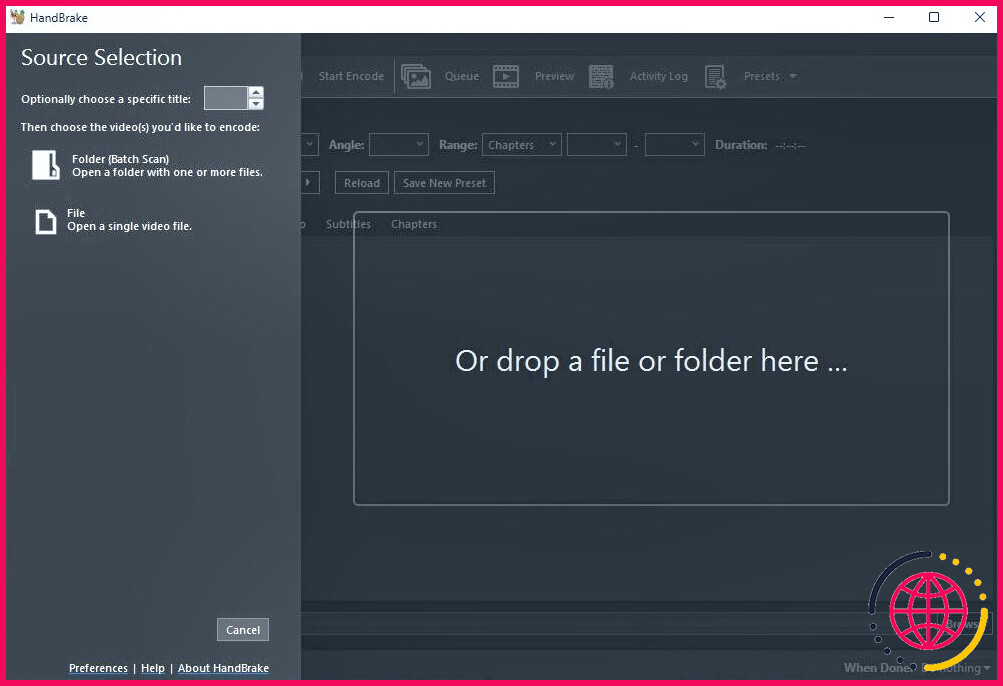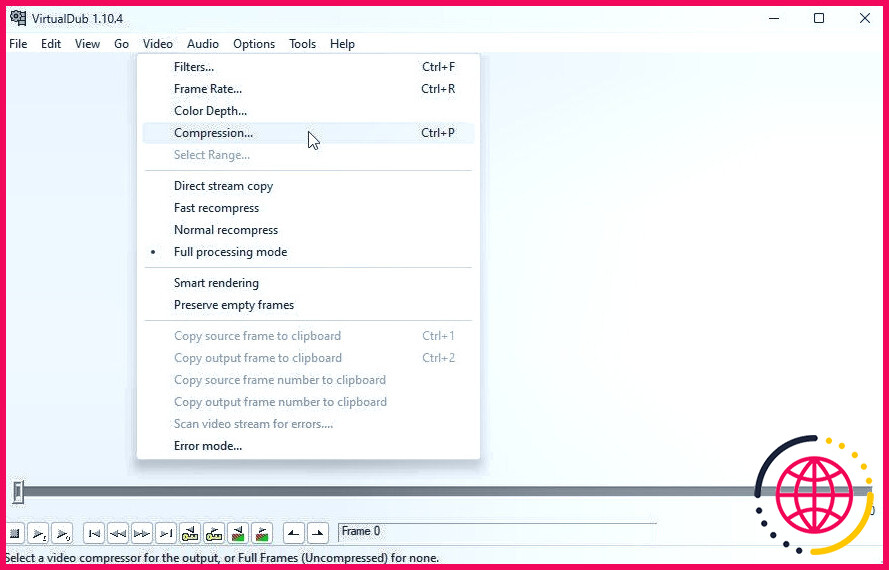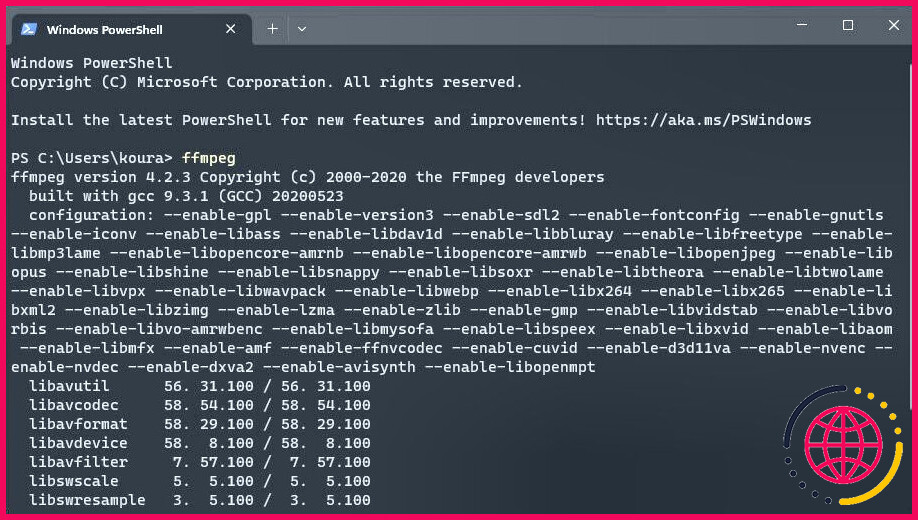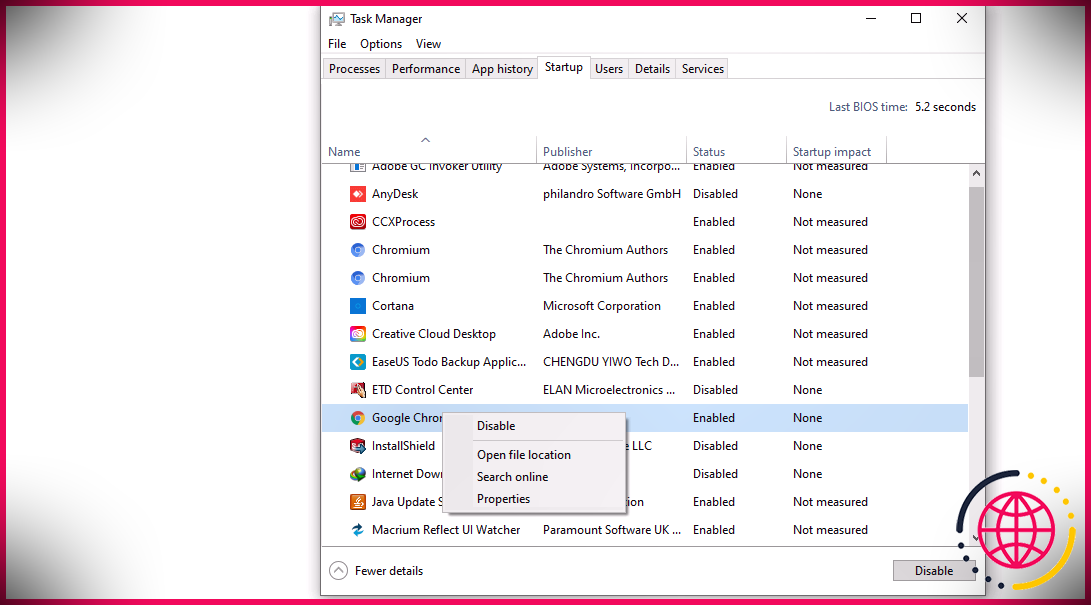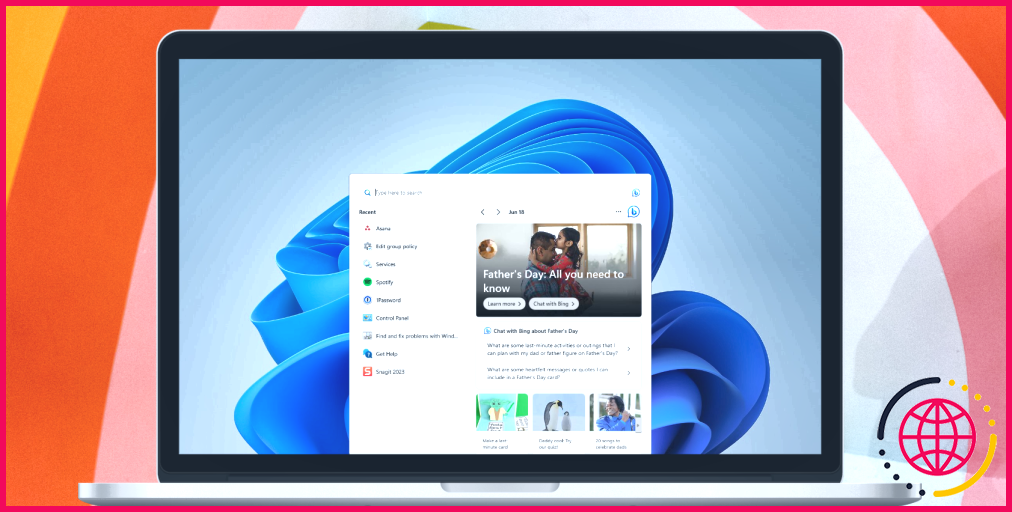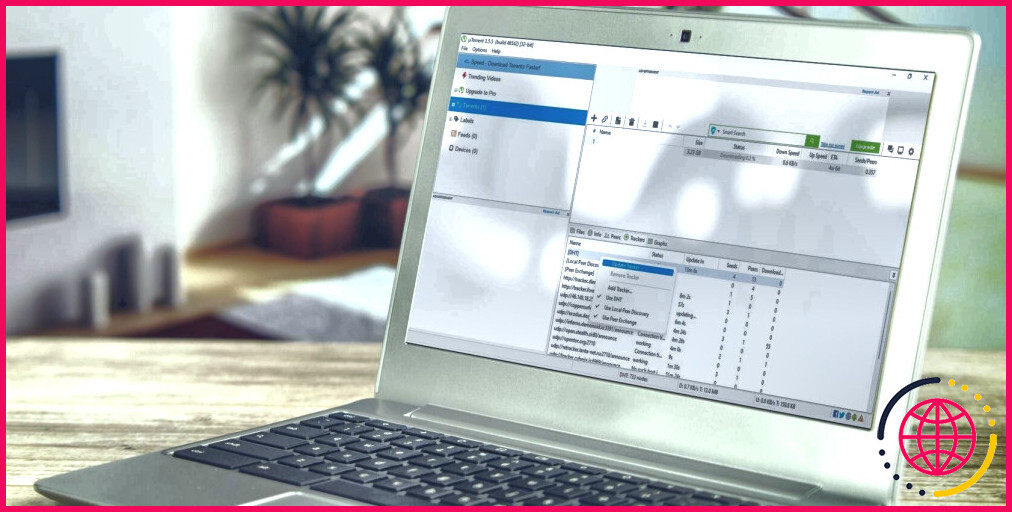Quel codec vidéo utiliser sous Windows, et pourquoi ?
Vous ne savez peut-être pas grand-chose des codecs vidéo, mais il y a de fortes chances que vous les utilisiez dans votre vie de tous les jours. Il se peut que vous soyez un adepte de la diffusion en continu, que vous envoyiez une vidéo que vous avez réalisée à d’autres personnes, ou que vous ayez un disque dur de plusieurs téraoctets rempli de vidéos et que vous souhaitiez récupérer un peu d’espace sans supprimer de fichiers.
Qu’est-ce qu’un codec vidéo, comment en choisir un et quel en sera l’impact sur les vidéos que vous produisez ?
Que sont les codecs ?
Si vous voulez être technique, la « vraie » façon d’épeler le mot est « CoDecs », puisque le terme est une combinaison des mots « codeurs » et « décodeurs ». Mais personne ne l’écrit de cette façon dans le monde réel, donc ce n’est pas grave si vous ne l’écrivez pas de cette façon.
La partie « codeur » des « codecs » permet d’encoder un flux multimédia à l’aide d’un algorithme particulier. Parallèlement, la partie « décodeur » permet de lire un flux multimédia encodé avec un encodeur compatible.
Pour en savoir plus sur les codecs, consultez notre guide sur tout ce que vous devez savoir sur les codecs vidéo, les conteneurs et la compression.
L’importance du choix du codec
Lorsque vous choisissez un codec, vous devez prendre en compte ses avantages et ses inconvénients et choisir le meilleur pour la tâche à accomplir.
Compatibilité: La compatibilité matérielle et le support sont l’un des principaux facteurs à prendre en compte lors du choix d’un codec. Comment comptez-vous utiliser les médias après les avoir encodés ? Feront-ils partie de votre collection personnelle ou prévoyez-vous de les partager avec d’autres personnes ?
Vitesse: Vous devez également tenir compte de la vitesse d’encodage. AV1 est considéré comme l’un des meilleurs codecs disponibles aujourd’hui pour le stockage de contenu à long terme. Cependant, avec AV1, un CPU Ryzen 5900x pas trop mauvais peut travailler pendant des jours pour encoder une seule vidéo.
Type de contenu & Qualité de sortie: Puisque nous parlons de « stockage à long terme », voudriez-vous que les fichiers encodés soient presque identiques aux originaux, en restant aussi proches que possible de la source ? Vous devriez ignorer l’AV1 car il ne peut pas effectuer une compression sans perte. En revanche, les formats H.265 et H.264, plus anciens et moins avancés, le peuvent.
Possibilité d’édition: Souhaitez-vous également éditer la vidéo, la remixer, couper ou ajouter des scènes, des titres et des effets, et essayer l’étalonnage ? Il serait préférable que vos vidéos sources soient encodées dans un format « adapté au montage », plus rapide à lire pour l’ordinateur. Cela signifierait également qu’elles seraient « plus faciles à déplacer » lorsque vous travaillez sur la ligne de temps d’un éditeur vidéo. Pour cela, vous avez besoin d’un format comme le MJPEG ou, pour une meilleure qualité, le ProRes.
Les meilleurs codecs disponibles
Passons en revue les principaux codecs vidéo que vous pouvez utiliser :
1. H.265/HEVC
Le dernier codec « basé sur MPEG » largement disponible, H.265, également connu sous le nom de High-Efficiency Versatile Coding (HEVC en abrégé) et MPEG-H Part 2, offre la meilleure combinaison de qualité, de vitesse et de prise en charge matérielle étendue parmi ses pairs.
C’est pourquoi vous le voyez en haut de notre liste : il est plus lent d’encoder en H.265 à l’aide d’un encodeur logiciel spécialisé comme x265, mais cela vous offrira la meilleure qualité possible pour votre contenu. Il sera toujours (beaucoup) plus rapide que l’AV1 et s’adapte également au contenu avec du « grain » (le « bruit » que l’on voit dans les films de cinéma).
2. AV1
Le codec le plus récent de notre sélection, AV1, est un VP9 super-évolué qui offre des gains significatifs en termes de compression et de qualité par rapport à son ancêtre. Alors que le VP9 » échangeait souvent des coups » avec le H.265, l’AV1 les laisse tous les deux derrière, atteignant même une qualité supérieure de +50 % pour la même taille de fichier ou une taille de fichier inférieure de -50 % pour la même qualité – c’est à vous de choisir ce que vous préférez.
Cette solution semble parfaite jusqu’à ce que vous réalisiez qu’elle peut également être des dizaines de fois plus lente que de nombreuses autres solutions. De plus, il n’aime pas les contenus « bruyants » et supprime donc tout le « grain » par défaut. Il propose un commutateur avancé comme option supplémentaire pour ajouter artificiellement du bruit au contenu.
Cependant, les puristes diront à juste titre qu’il s’agit d’une approximation et que ce n’est pas la bonne façon de préserver l’apparence du média d’origine si vous réencodez votre contenu pour un archivage à long terme.
3. H.264/AVC
H.264, également connu sous le nom de Advanced Video Coding (AVC) et MPEG-4 Part 10, est le précurseur de H.265. Il a des exigences matérielles beaucoup plus faibles et est utilisé depuis beaucoup plus longtemps.
En tant que tel, il est beaucoup plus rapide dans l’encodage que H.265 et surtout AV1 et a un support matériel beaucoup plus large. Même les smartphones les plus abordables que vous pouvez acheter aujourd’hui peuvent décoder et encoder le H.264 au niveau matériel.
Avec H.264, vous obtenez soit une qualité inférieure pour la même taille, soit des fichiers beaucoup plus volumineux pour la même qualité par rapport à H.265 et AV1.
4. VP9
Créé comme une alternative plus ouverte au H.265 chargé de motifs, VP9 était censé remplacer H.264 et H.265 sur le web. Bien qu’il soit utilisé par de nombreux sites importants, cette promesse ne s’est pas encore concrétisée.
En outre, bien qu’il soit pris en charge par les navigateurs et presque tous les lecteurs multimédias logiciels sur PC, les lecteurs multimédias matériels (tels que les décodeurs TV ou le système de divertissement que vous pouvez avoir dans votre voiture) peuvent l’ignorer.
En ce qui concerne la vitesse et la qualité, il se situe entre H.264 et H.265, en fonction du contenu encodé et des paramètres.
5. MPEG-4/Xvid/DivX
Le codec MPEG4 est apparu sur le devant de la scène grâce à sa variante DivX, qui a dominé le codage vidéo à l’époque de Windows XP en raison du piratage effréné des films.
Le MPEG4 est presque obsolète aujourd’hui. Il était optimal lorsque les pirates voulaient déchirer un DVD et insérer une copie fortement recompressée sur un seul CD pour le partager avec leurs amis.
Il peut être utile, en fonction de vos priorités et du matériel disponible. C’est un bon choix si vous souhaitez obtenir des gains minimaux le plus rapidement possible. Cependant, du point de vue de la qualité, il existe de bien meilleures options.
6. ProRes
Largement considéré comme « le format vidéo éditable d’Apple », ProRes n’offre pas la meilleure compression, mais c’est parce qu’il donne la priorité à la qualité et à l’éditabilité.
Vous n’utiliserez que rarement (voire jamais) ProRes pour lire des médias ou les compresser à des fins d’archivage ou de distribution. Et pourtant, il est presque obligatoire si vous êtes un professionnel en phase de postproduction, jonglant avec des scènes dans Final Cut Pro X ou colorant dans Davinci Resolve, car il est simple, rapide et, plus important encore, considéré comme un standard.
L’enregistrement de vidéos de haute qualité avec l’un des derniers iPhones (à partir du 13 Pro) en mode vidéo est un exemple de cas où vous pourriez tomber sur cette technologie.
7. MJPEG
Le « cousin plus convivial » de ProRes est surtout utile si vous importez du contenu provenant d’anciens appareils analogiques dans votre PC, par le biais d’une solution d’acquisition vidéo, en vue d’un montage ultérieur. En effet, il est ultra-rapide dans la recherche et vous pouvez travailler avec chaque image agissant comme une image clé au lieu d’avoir à gérer des séquences d’images.
MJPEG est loin d’être l’algorithme le plus avancé : il parvient à réduire la taille des vidéos en encodant toutes les images en tant qu’images JPEG.
Cependant, la compression JPEG entraîne une perte de qualité considérable, ce qui fait que le MJPEG n’est utile que dans le cas particulier que nous avons mentionné : la recherche ultra-rapide dans un contenu importé qui n’avait pas la meilleure qualité à préserver en premier lieu.
8. MPEG2
Vous pouvez encore rencontrer MPEG2 si votre PC est équipé d’un lecteur optique et que vous essayez de lire un DVD avec celui-ci. Les fichiers VOB de la plupart des DVD contiennent des flux encodés avec les algorithmes vidéo MPEG2 et audio AC3.
Le fait que la plupart des PC d’aujourd’hui ne disposent même pas d’un lecteur optique en dit long sur l’utilité de la norme MPEG2 dans le paysage technologique moderne.
Comment choisir un codec
Nous avons vu pourquoi le choix d’un codec est important, ainsi que les différences entre les principaux codecs en termes de qualité et de vitesse. Mais encore faut-il savoir lequel choisir, quand et pourquoi.
1. Choisir un codec pour la diffusion en continu
Si vous diffusez en continu sur des plateformes telles que Twitch et YouTube, vous voudrez probablement utiliser la norme H.264. Il est plus rapide que H.265 et AV1 en termes d’encodage, tout en ayant des exigences matérielles beaucoup plus faibles.
Il est très important de limiter les contraintes matérielles, en particulier si vous souhaitez exécuter d’autres logiciels exigeants en parallèle (comme les derniers jeux triple A) sans que les performances en pâtissent.
De plus, presque tous les GPU des deux dernières « générations » de Nvidia et AMD prennent en charge l’encodage H.264 accéléré par le matériel. Cela vous permet d’encoder vos flux vidéo en temps réel avec un impact minimal sur les performances (pensez à 5 à 10 % des ressources de votre GPU).
2. Choix d’un codec pour l’archivage
Pour l’archivage, le meilleur choix de codec dépend du contenu que vous souhaitez stocker et si vous voulez préserver sa qualité ou réduire les besoins de stockage.
Bien que l’AV1 offre le meilleur rapport qualité/taille, le H.265 reste une meilleure option si vous souhaitez compresser des vidéos « cinématographiques » (surtout si elles sont « bruyantes ») tout en conservant tous les détails. Elles seront toujours plus petites que si elles étaient stockées avec la plupart des autres codecs, à l’exception de l’AV1.
AV1 est le meilleur choix si sa vitesse de compression beaucoup plus lente ne vous dérange pas, et encore plus si vous réencodez des contenus « lisses », comme les animes et les dessins animés.
3. Choisir un codec pour le contenu 4K
Tous les codecs jusqu’au H.264 ont été conçus pour des résolutions sub-HD. H.264 a été le premier codec conçu pour stocker du contenu full-HD (à des résolutions allant jusqu’à 1920 x 1080). Cependant, aujourd’hui, nous avons également du contenu 4K et Ultra HD, et H.265, AV1, et VP9 sont meilleurs pour des résolutions beaucoup plus élevées.
4. Choisir un codec pour maximiser la compatibilité
En règle générale, plus le codec utilisé est ancien, plus il est compatible avec un grand nombre d’appareils. Si vous voulez que vos vidéos soient lues pratiquement partout, optez pour le MPEG4. Il est ancien, surpassé par toutes les options plus récentes, mais il est également pris en charge en mode natif, même par des téléviseurs vieux de dix ans.
Si vous ne vous intéressez qu’aux appareils plus récents, le H.264 peut fonctionner sur presque tous les appareils de lecture multimédia sortis au cours des cinq dernières années, y compris les consoles de jeu et les smartphones.
Nous vous suggérons d’ignorer H.265, AV1 et VP9, car chacun d’entre eux a ses propres « bizarreries » et est mieux pris en charge dans des écosystèmes particuliers. Par exemple, VP9 peut être lu dans la plupart des navigateurs modernes, mais seulement par quelques lecteurs multimédias autonomes.
4. Choisir un codec centré sur l’encodage matériel
L’encodage accéléré par le matériel semble magique et peut influencer votre choix de codec. Cependant, vous devez garder à l’esprit que l’encodage accéléré par le matériel est principalement utile pour les utilisations en temps réel, comme la diffusion en continu. C’est pourquoi nous vous avons suggéré d’utiliser l’encodage GPU dans notre article sur l’optimisation des flux de jeux à l’aide d’OBS Studio.
Contrairement aux encodeurs logiciels tels que x265, les encodeurs accélérés par le matériel n’atteignent pas des vitesses plus élevées uniquement grâce au matériel dédié d’un GPU : ils utilisent également des versions « rationalisées » des mêmes algorithmes. Ceux-ci donnent la priorité à la vitesse et à la compatibilité plutôt qu’à la qualité.
Pour cette raison, un fichier H.265 codé par le matériel peut même avoir une qualité inférieure à celle d’un fichier H.264 codé par le logiciel, même s’ils ont la même taille.
Vous devez donc choisir le meilleur codec pris en charge par l’encodeur matériel accéléré de votre GPU en cas de streaming, les GPU Arc d’Intel prenant même en charge l’AV1. En même temps, vous devriez éviter de les utiliser pour le stockage vidéo à long terme, surtout si vous donnez la priorité à la qualité.
L’importance de vos options de codec
Le choix du codec est celui qui a le plus d’impact. Cependant, ses options et ses variables peuvent également affecter de manière significative les résultats produits.
Choisir un codec en fonction du contenu
Chaque codec répondait aux besoins d’une époque donnée et à des formats de médias spécifiques.
- Anciennes vidéos: Si vous disposez d’un espace de stockage important et que vous travaillez avec des vidéos jusqu’à des résolutions Full-HD, vous pouvez utiliser MPEG2 avec un débit binaire élevé et profiter de vitesses d’encodage fulgurantes lors de la compression de vidéos personnelles ou de vieux films.
- Films & vidéos modernes: Pour préserver la qualité Full-HD des vidéos modernes, utilisez soit H.264, soit H.265, selon que vous privilégiez la vitesse d’encodage ou la qualité et les tailles réduites.
- Dessins animés & anime: Pour les contenus animés, AV1, suivi de H.265 puis de VP9, peuvent préserver les visuels nets, les lignes et les courbes de la plupart des dessins animés. Cependant, ils peuvent également entraîner un « banding », un effet où les gradients lisses entre deux couleurs « ne sont pas lissés » et apparaissent comme des régions brutes avec des « marches colorées ». Pour éviter cela, vous pouvez utiliser les variantes 10 bits de H.264, H.265 et AV1, qui compressent les vidéos avec une palette de couleurs plus large, par le biais d’une application comme Handbrake. Pour faire encore mieux, H.265 prend également en charge les couleurs 12 bits.
Choisir un codec en fonction du débit binaire
Le « débit binaire » est « la quantité de données qu’un encodeur peut utiliser pour coder chaque image ». Plus cette valeur est élevée, meilleure est la qualité de sortie.
En même temps, plus le débit est élevé, plus le fichier produit est volumineux. Et avec un débit binaire suffisamment élevé, un algorithme d’encodage préserve également les détails que vous aimeriez voir disparaître pour un encodage plus efficace et des fichiers plus petits.
Avec les codecs les plus récents, comme H.264/H.265 et VP9/AV1, vous n’aurez généralement pas à vous préoccuper des débits binaires et vous travaillerez avec des préréglages/niveaux d’encodeur et des valeurs (C)RF.
Choix d’un codec en fonction des préréglages/niveaux de l’encodeur & Valeurs (C)RF
Chaque encodeur utilise une combinaison de diverses fonctions d’encodage lors de la compression de la vidéo. Les encodeurs modernes sont dotés de préréglages/niveaux qui permettent de gérer toute cette complexité, ces fonctions étant « regroupées » sous une sélection plus simple.
Ces « paquets » fonctionnent comme une séquence de niveaux de performance et de qualité, permettant à l’utilisateur de choisir le niveau des fonctions de l’algorithme qu’il souhaite utiliser. Plus les fonctions utilisées sont nombreuses, meilleure est la qualité de sortie et plus petite est la taille des fichiers produits, mais plus les ressources sont sollicitées et plus l’encodage est lent.
Autre paramètre crucial des codecs vidéo modernes, la valeur (C)RF fonctionne comme un « curseur de qualité », permettant à l’utilisateur de modifier le rapport qualité/taille d’un encodage.
Ainsi, l’encodage de 30 minutes de vidéo Full-HD avec l’encodeur AV1 (SVT) dans Handbrake, avec une valeur Constant Quality RF de 21, et le préréglage de l’encodeur réglé sur 6, peut prendre de 10 à 30 minutes, en encodant la vidéo presque en temps réel ou plus rapidement sur un Ryzen 5900x. La même vidéo, avec les mêmes paramètres, mais le préréglage de l’encodeur réglé sur 3, peut prendre de trois à six fois plus de temps à encoder, la fréquence d’images de l’encodeur chutant à une moyenne de 5 à 10 FPS.
En revanche, le fait de conserver le préréglage de l’encodeur statique et de ne modifier que la valeur RF modifiera la qualité et la taille du fichier final, mais n’aura pas d’incidence significative sur la vitesse d’encodage.
Choix d’un éditeur/encodeur
Les codecs ne sont utiles que si vous les utilisez avec un logiciel compatible.
Dans notre monde moderne toujours connecté, vous pouvez utiliser des compresseurs de fichiers et de vidéos en ligne pour de telles tâches. Toutefois, les applications « hors ligne » dédiées produisent généralement de bien meilleurs résultats, et vous n’avez pas à partager vos fichiers avec des tiers.
Voici quelques-unes des meilleures applications que vous pouvez utiliser pour encoder vos vidéos avec différents codecs :
Handbrake
Handbrake est l’une des solutions d’encodage vidéo les plus appréciées, et ce à juste titre, puisqu’elle est capable d’exposer les fonctionnalités les plus importantes tout en étant relativement simple à utiliser.
Handbrake est livré avec de nombreux préréglages, qui incluent différents cas d’utilisation des codecs les plus populaires (comme l’encodage de contenu 4K super HQ 2160p 60FPS avec AV1), mais aussi de nombreux appareils populaires (des tablettes Fire d’Amazon aux consoles Xbox).
StaxRip
StaxRip facilite l’encodage en réseau, vous permettant d’utiliser plusieurs PC dans votre réseau local pour « nettoyer » une file d’attente d’encodage beaucoup plus rapidement qu’avec un seul ordinateur. Il expose également presque toutes les options importantes pour les codecs tels que H.264 et H.265.
Cependant, tout cela signifie également que ce n’est pas aussi simple que les autres solutions, et vous devrez personnaliser les paramètres de chaque encodage individuellement pour obtenir des résultats optimaux.
VirtualDub
Bien qu’il ne prenne pas en charge l’encodage multi-vidéo et que vous ne puissiez l’utiliser que pour l’édition de base de vidéos individuelles, VirtualDub est léger et exceptionnellement rapide si vous devez éditer ou encoder du contenu à l’aide de MJPEG ou MPEG4.
Final Cut Pro/Vegas Pro/Davinci Resolve
Vous devez travailler avec des sources MPEG4, ProRes, H.264 ou H.265 ? Vous souhaitez également couper et coller du contenu entre elles sans effort ? Pour réaligner les scènes, ajouter des transitions et améliorer l’aspect de votre vidéo ? Vous avez besoin d’une suite de montage complète comme Final Cut Pro, Vegas Pro ou DaVinci Resolve.
FFMPEG
Vous souhaitez éditer et transcoder vos vidéos à l’aide de commandes, automatiser le processus en écrivant des scripts avancés, ou même créer votre propre interface graphique d’édition et de compression vidéo ? FFMPEG peut vous aider, en jouant le rôle de moteur qui facilite le découpage, le collage et le transcodage entre différents formats de médias.
Un codec pour chaque tâche sous Windows
L’encodage de précieuses vidéos familiales avec un ancien codec à perte et des paramètres inférieurs aux normes peut ruiner vos souvenirs de manière irrémédiable, transformant ces moments en un désordre flou ou pixellisé.
En revanche, si vous souhaitez réduire considérablement la taille d’un tas de vieilles vidéos de chatons que vous aimeriez conserver mais auxquelles vous ne tenez pas vraiment, l’utilisation d’un codec comme le MJPEG « pour les compresser » peut avoir les résultats inverses et les étendre pour qu’elles consomment votre espace de stockage – tout l’espace de stockage.
Le choix du codec dépend de vos besoins, de vos priorités et de vos préférences. Cependant, même si vous préférez éviter de trop réfléchir à votre encodage vidéo, le choix du bon codec (et des bons paramètres) peut faire la différence entre le processus et des résultats parfaits ou atroces.
Maintenant, vous savez comment choisir, en fonction de la tâche à laquelle vous voulez vous atteler.